Izvēlne Sūtīt, kas tiek parādīta, noklikšķinot ar peles labo pogu uz faila vai mapes un pēc tam atlasot Sūtīt uz opciju, datoru lietotāji bieži izmanto, lai izveidotu darbvirsmas saīsnes failiem un programmām, kā arī nosūtītu failus uz ārējo disku.
Izmantojot noklusējuma iestatījumus, izvēlnē Sūtīt uz to ir tikai dažas iespējas. Ja vēlaties, lai izvēlne Sūtīt uz citu būtu noderīgāka, varat pievienot jaunas atrašanās vietas izvēlnei Nosūtīt. Piemēram, varat pievienot attēlu mapi vai mapi, kuru bieži izmantojat failu saglabāšanai, lai ātri pārsūtītu failus uz šo mapi.

Jūs varat arī pievienot savas iecienītākās programmas izvēlnei Nosūtīt, lai ātri varētu bieži failus. Piemēram, ja esat pievienojis Paint.ne (labākā bezmaksas alternatīva Paint) programmas saīsnei uz izvēlni Sūtīt uz izvēlni, varat ātri atvērt attēla failu, noklikšķinot ar peles labo pogu uz faila, noklikšķinot uz Nosūtīt uz un pēc tam noklikšķinot uz Paint .net opcija. Protams, jūs vienmēr varat izmantot opciju Atvērt, lai atvērtu failu ar citu programmu, nevis noklusējuma.
Ja vēlaties pielāgot izvēlni Sūtīt, pievienojot jaunas atrašanās vietas vai noņemot esošās, šeit ir norādīts, kā to izdarīt.
Pielāgot izvēlni Sūtīt uz Windows 10
1. solis: dodieties uz mapi vai programmu, kuru vēlaties pievienot izvēlnei Nosūtīt.
2. solis: ar peles labo pogu noklikšķiniet uz mapes vai programmas faila, noklikšķiniet uz Sūtīt uz un pēc tam noklikšķiniet uz Darbvirsma (izveidot īsceļu). Tas darbvirsmā radīs mapes vai programmas saīsni.

Ja vēlaties pievienot programmas izvēlnei Sūtīt, skatiet mūsu kā izveidot darbvirsmas saīsnes lietotnēm Windows 10 rokasgrāmatā, lai darbvirsmā izveidotu lietotņu īsceļus.
3. solis: atveriet komandu Run, izmantojot Windows logotipu + R, ierakstiet Shell: sendto un pēc tam nospiediet taustiņu Enter, lai atvērtu mapi Sendto.
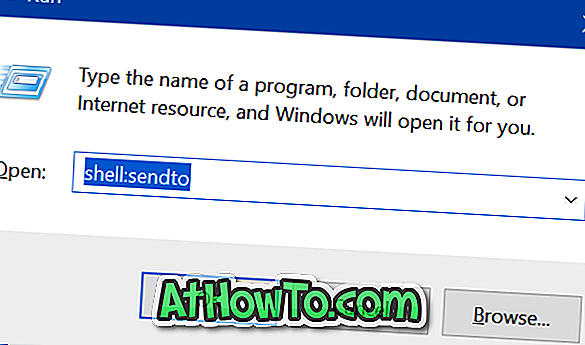
4. solis: kopējiet un ielīmējiet mapi vai programmas saīsni, ko izveidojāt darbvirsmā, uz šo Sendto mapi, lai to pievienotu izvēlnei Nosūtīt.
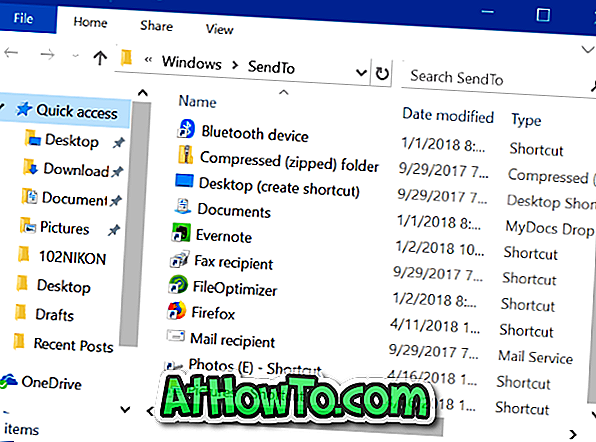
Vienkārši!
Kad jūs noklikšķināt ar peles labo pogu uz faila vai mapes un noklikšķiniet uz opcijas Sūtīt uz opciju, jums tagad vajadzētu redzēt jaunāko pievienoto opciju.














